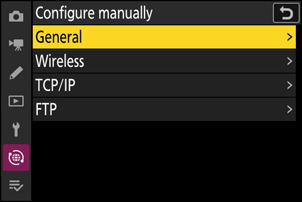Google Translate
QUESTO SERVIZIO PUÒ CONTENERE TRADUZIONI PRODOTTE DA GOOGLE. GOOGLE DECLINA TUTTE LE GARANZIE RELATIVA ALLE TRADUZIONI, ESPRESSE O IMPLICITE, COMPRESE EVENTUALI GARANZIE DI PRECISIONE, AFFIDABILITÀ E QUALSIASI GARANZIA IMPLICITA DI COMMERCIABILITÀ, IDONEITÀ A UNO SCOPO PARTICOLARE E NON VIOLAZIONE.
Le Guide di Riferimento di Nikon Corporation (di seguito, "Nikon") sono state tradotte per comodità dell'utente utilizzando un software di traduzione fornito da Google Translate. Sono stati compiuti sforzi ragionevoli per fornire una traduzione accurata, tuttavia nessuna traduzione automatica è perfetta né è intesa a sostituire traduttori umani. Le traduzioni sono fornite come servizio per gli utenti delle Guide di Riferimento di Nikon e sono fornite "così come sono". Nessuna garanzia di alcun tipo, espressa o implicita, viene fatta sulla precisione, affidabilità o correttezza di qualsiasi traduzione fatta dall'inglese in qualsiasi altra lingua. Alcuni contenuti (come immagini, video, Flash Video, ecc.) potrebbero non essere tradotti accuratamente a causa delle limitazioni del software di traduzione.
Il testo ufficiale è la versione inglese delle Guide di Riferimento. Eventuali discrepanze o differenze create nella traduzione non sono vincolanti e non hanno alcun effetto legale a scopo di conformità o applicazione. Se dovessero sorgere domande relative alla precisione delle informazioni contenute nelle Guide di Riferimento tradotte, fare riferimento alla versione inglese delle guide che è la versione ufficiale.
Server FTP: connessione tramite LAN wireless
La fotocamera può connettersi ai server FTP tramite Wi-Fi (LAN wireless integrata).
La fotocamera può connettersi a un solo tipo di dispositivo alla volta (computer, server FTP o dispositivo intelligente). Terminare la connessione corrente prima di tentare di connettersi a un dispositivo di tipo diverso.
Se hai problemi di connessione, prova a:
- spegnendo e riaccendendo la fotocamera,
- controllare le impostazioni wireless sul server FTP, oppure
- riavviando il server FTP.
Per informazioni sugli errori relativi a wireless o Ethernet, vedere “Risoluzione dei problemi delle connessioni LAN wireless ed Ethernet” ( 0 Risoluzione dei problemi delle connessioni LAN wireless ed Ethernet ).
Connessione ai server FTP tramite LAN wireless
La fotocamera può connettersi ai server FTP tramite collegamento wireless diretto (modalità punto di accesso Wi-Fi ) o tramite un router wireless su una rete esistente, comprese le reti domestiche (modalità stazione Wi-Fi ).
- I server possono essere configurati utilizzando i servizi FTP standard, incluso IIS (Internet Information Services), disponibili con Windows 11 e Windows 10 .
- Le connessioni FTP Internet e la connessione a server FTP che eseguono software di terze parti non sono supportate.
- Prima di connettersi a un server tramite FTPS, sarà necessario caricare un certificato root sulla telecamera. Questo può essere fatto utilizzando [ Connetti al server FTP ] > [ Opzioni ] > [ Gestisci certificato root ] > [ Importa certificato root ] nel menu di rete.
- Contattare l'amministratore di rete del server FTPS in questione per informazioni sull'acquisizione dei certificati root.
Connessione wireless diretta (modalità punto di accesso Wi-Fi )
La fotocamera e il server FTP si connettono tramite collegamento wireless diretto. La fotocamera funge da punto di accesso LAN wireless, consentendoti di connetterti quando lavori all'aperto e in altre situazioni in cui il server FTP non è già connesso a una rete wireless ed eliminando la necessità di complicate regolazioni delle impostazioni.
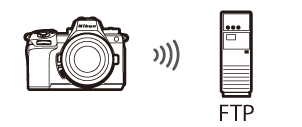
-
Selezionare [ Connetti al server FTP ] nel menu di rete, quindi evidenziare [ Impostazioni di rete ] e premere 2 .
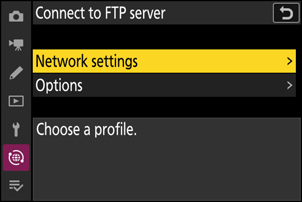
-
Evidenzia [ Crea profilo ] e premi J
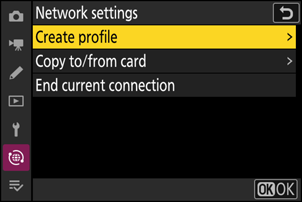
-
Evidenziare [ Connessione guidata ] e premere 2 .
Verrà avviata la procedura guidata di connessione.
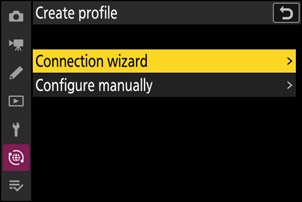
-
Assegna un nome al nuovo profilo.
- Per procedere al passaggio successivo senza modificare il nome predefinito, premere X .
- Qualunque sia il nome scelto, verrà visualizzato nel menu di rete [ Connetti al server FTP ] > elenco [ Impostazioni di rete ].
- Per rinominare il profilo, premere J . Per informazioni sull'immissione di testo, vedere “Inserimento di testo” ( 0 Immissione di testo ). Premi X per procedere dopo aver inserito un nome.
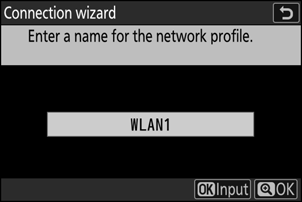
-
Evidenzia [ Connessione diretta al computer ] e premi J

Verranno visualizzati l'SSID della fotocamera e la chiave di crittografia.
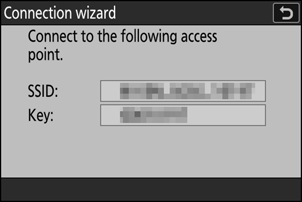
-
Stabilire una connessione con la fotocamera.
Windows :
- Fare clic sull'icona della LAN wireless nella barra delle applicazioni.
- Selezionare l'SSID visualizzato dalla fotocamera al passaggio 5.
- Quando viene richiesto di inserire la chiave di sicurezza della rete, inserire la chiave di crittografia visualizzata dalla fotocamera al passaggio 5. Il computer avvierà una connessione alla fotocamera.
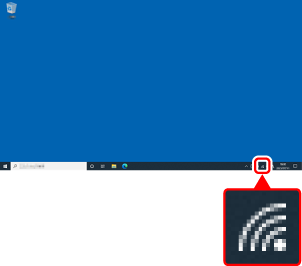
macOS :
- Fare clic sull'icona LAN wireless nella barra dei menu.
- Selezionare l'SSID visualizzato dalla fotocamera al passaggio 5.
- Quando viene richiesto di inserire la chiave di sicurezza della rete, inserire la chiave di crittografia visualizzata dalla fotocamera al passaggio 5. Il computer avvierà una connessione con la fotocamera.
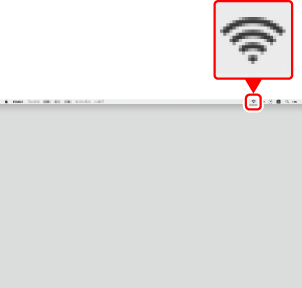
-
Scegli il tipo di server.
Evidenzia [ FTP ], [ SFTP ] (SSH FTP) o [ FTPS ] (FTP-SSL) e premi J per visualizzare una finestra di dialogo in cui puoi scegliere un metodo di accesso.
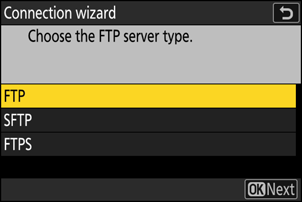
-
Login.
Evidenziare una delle seguenti opzioni e premere J .
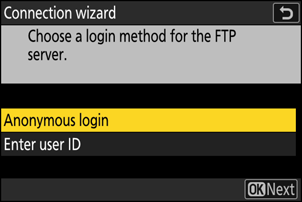
Opzione Descrizione [ Accesso anonimo ] Selezionare questa opzione se il server non richiede un ID utente o una password. Questa opzione può essere utilizzata solo con server configurati per l'accesso anonimo. Se l'accesso ha esito positivo, la fotocamera ti chiederà di scegliere una destinazione. [ Inserisci l'ID utente ] Immettere un ID utente e una password. Premi J per accedere una volta completato l'inserimento. Se l'accesso ha esito positivo, la fotocamera ti chiederà di scegliere una destinazione. -
Le porte utilizzate per FTP variano a seconda del tipo di server. I numeri di porta sono elencati di seguito.
- [ FTP ]: porte TCP 21 e da 32768 a 61000
- [ SFTP ]: porte TCP 22 e da 32768 a 61000
- [ FTPS ]: porte TCP 21 e da 32768 a 61000
- Il trasferimento di file potrebbe essere bloccato se il firewall del server non è configurato per consentire l'accesso alle porte appropriate.
-
-
Scegli una cartella di destinazione.
Evidenziare una delle seguenti opzioni e premere J .
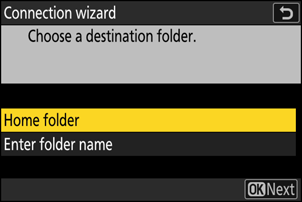
Opzione Descrizione [ Cartella Inizio ] Selezionare questa opzione per selezionare la cartella Inizio del server come destinazione per le immagini caricate dalla fotocamera. Se l'operazione ha esito positivo verrà visualizzata una finestra di dialogo "configurazione completata". [ Inserisci il nome della cartella ] Immettere manualmente il nome della cartella di destinazione. La cartella deve già esistere sul server. Quando richiesto, immettere il nome e il percorso della cartella e premere J per visualizzare la finestra di dialogo "installazione completata". -
Controlla la connessione.
Una volta stabilita una connessione, il nome del profilo verrà visualizzato in verde nel menu [ Connetti al server FTP ] della fotocamera.
- Se il nome del profilo non viene visualizzato in verde, connettersi alla fotocamera tramite l'elenco delle reti wireless sul server FTP.

Ora è stata stabilita una connessione wireless tra la fotocamera e il server FTP.
-
Una volta stabilita la connessione, sul display di ripresa della fotocamera verrà visualizzato "FTP". Se si verifica un errore di connessione, questo indicatore verrà visualizzato in rosso insieme a un'icona C
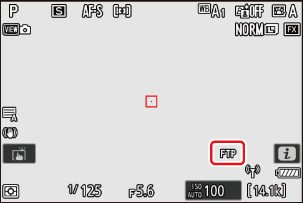
Le foto scattate con la fotocamera possono essere caricate sul server FTP come descritto in "Caricamento delle immagini" ( 0 Caricamento delle immagini ) nel capitolo intitolato "Cosa è possibile fare quando la fotocamera è collegata a un computer o a un server FTP".
Connessione a una rete esistente ( Modalità stazione Wi-Fi )
La telecamera e il server FTP si collegano a una rete esistente (comprese le reti domestiche) tramite un router wireless.

La modalità stazione Wi-Fi supporta la connessione a server FTP su reti diverse.
-
Selezionare [ Connetti al server FTP ] nel menu di rete, quindi evidenziare [ Impostazioni di rete ] e premere 2 .
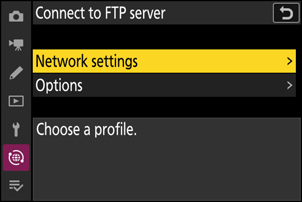
-
Evidenzia [ Crea profilo ] e premi J
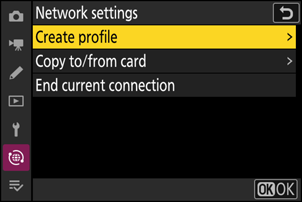
-
Evidenziare [ Connessione guidata ] e premere 2 .
Verrà avviata la procedura guidata di connessione.
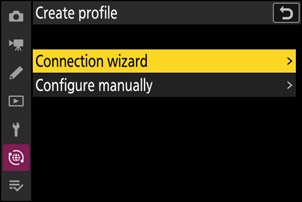
-
Assegna un nome al nuovo profilo.
- Per procedere al passaggio successivo senza modificare il nome predefinito, premere X .
- Qualunque sia il nome scelto, verrà visualizzato nel menu di rete [ Connetti al server FTP ] > elenco [ Impostazioni di rete ].
- Per rinominare il profilo, premere J . Per informazioni sull'immissione di testo, vedere “Inserimento di testo” ( 0 Immissione di testo ). Premi X per procedere dopo aver inserito un nome.
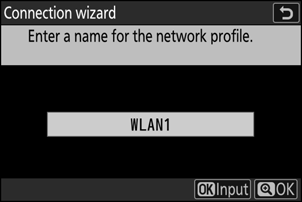
-
Evidenzia [ Cerca rete Wi-Fi ] e premi J .
La fotocamera cercherà le reti attualmente attive nelle vicinanze e le elencherà per nome (SSID).
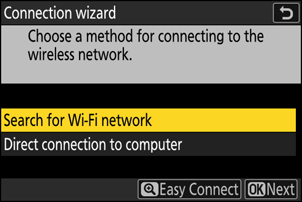
Per connettersi senza immettere un SSID o una chiave di crittografia, premere X al passaggio 5. Successivamente, evidenziare una delle seguenti opzioni e premere J . Dopo la connessione, procedere al passaggio 8.

Opzione Descrizione [ WPS a pulsante ] Per router che supportano il WPS a pulsante. Premere il pulsante WPS sul router, quindi premere il pulsante J della fotocamera per connettersi. [ WPS immissione PIN ] La fotocamera visualizzerà un PIN. Utilizzando un computer, inserire il PIN sul router. Per ulteriori informazioni, consultare la documentazione fornita con il router. -
Scegli una rete.
- Evidenziare un SSID di rete e premere J .
- Gli SSID contenenti caratteri che non possono essere immessi sulla fotocamera non verranno visualizzati.
- La banda su cui opera ciascun SSID è indicata da un'icona.
- Le reti crittografate sono indicate da un'icona h . Se la rete selezionata è crittografata ( h ), ti verrà richiesto di inserire la chiave di crittografia. Se la rete non è crittografata, procedere al passaggio 8.
- Se la rete desiderata non viene visualizzata, premere X per ripetere la ricerca.
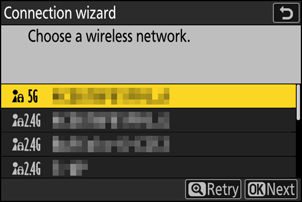
SSID nascosti
Le reti con SSID nascosti sono indicate da voci vuote nell'elenco delle reti.
- Per connettersi a una rete con un SSID nascosto, evidenziare una voce vuota e premere J . Successivamente, premi J ; la fotocamera ti chiederà di fornire un SSID.
- Immettere il nome della rete e premere X . Premi di nuovo X ; la fotocamera ora ti chiederà di inserire la chiave di crittografia.
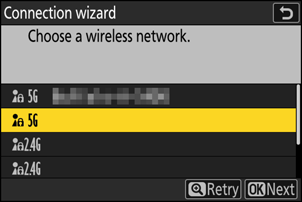
-
Immettere la chiave di crittografia.
- Premere J e inserire la chiave di crittografia per il router wireless.

- Per ulteriori informazioni, consultare la documentazione del router wireless.
- Premi X una volta completato l'inserimento.

- Premi nuovamente X per avviare la connessione. Verrà visualizzato un messaggio per alcuni secondi una volta stabilita la connessione.
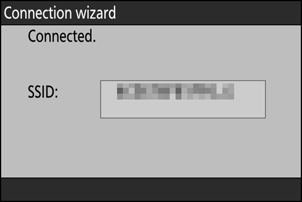
-
Ottenere o selezionare un indirizzo IP.
Evidenziare una delle seguenti opzioni e premere J .
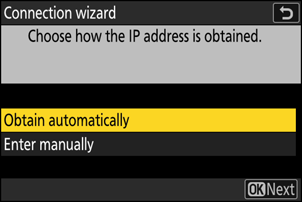
Opzione Descrizione [ Ottieni automaticamente ] Selezionare questa opzione se la rete è configurata per fornire automaticamente l'indirizzo IP. Una volta assegnato un indirizzo IP verrà visualizzato il messaggio "configurazione completata". [ Inserisci manualmente ] Immettere manualmente l'indirizzo IP e la maschera di sottorete.
- Premi J ; ti verrà richiesto di inserire l'indirizzo IP.
- Ruotare la ghiera di comando principale per evidenziare i segmenti.
- Premere 4 o 2 per modificare il segmento evidenziato e premere J per salvare le modifiche.
- Successivamente, premi X ; verrà visualizzato il messaggio “configurazione completata”. Premere nuovamente X per visualizzare la maschera di sottorete.
- Premere 1 o 3 per modificare la maschera di sottorete e premere J ; verrà visualizzato il messaggio “configurazione completata”.
-
Premere J per procedere quando viene visualizzato il messaggio "configurazione completata".
-
Scegli il tipo di server.
Evidenziare [ FTP ], [ SFTP ] (SSH FTP), o [ FTPS ] (FTP-SSL) e premere J per visualizzare una finestra di dialogo in cui è possibile inserire l'indirizzo del server.
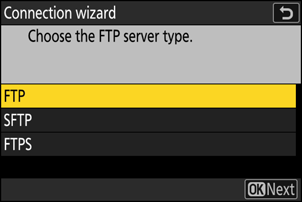
-
Inserisci l'indirizzo del server.
-
Premere J per inserire l'URL del server o l'indirizzo IP.
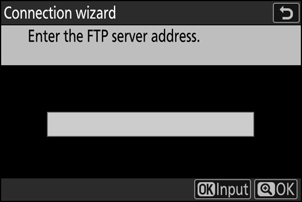
-
Premi X una volta completato l'inserimento.

-
Premi nuovamente X per connetterti al server FTP. Ti verrà richiesto di scegliere un metodo di accesso.

-
-
Login.
Evidenziare una delle seguenti opzioni e premere J .
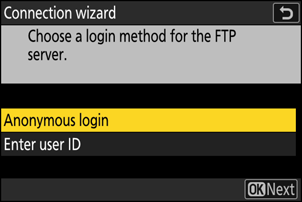
Opzione Descrizione [ Accesso anonimo ] Selezionare questa opzione se il server non richiede un ID utente o una password. Questa opzione può essere utilizzata solo con server configurati per l'accesso anonimo. Se l'accesso ha esito positivo, la fotocamera ti chiederà di scegliere una destinazione. [ Inserisci l'ID utente ] Immettere un ID utente e una password. Premi J per accedere una volta completato l'inserimento. Se l'accesso ha esito positivo, la fotocamera ti chiederà di scegliere una destinazione. -
Le porte utilizzate per FTP variano a seconda del tipo di server. I numeri di porta sono elencati di seguito.
- [ FTP ]: porte TCP 21 e da 32768 a 61000
- [ SFTP ]: porte TCP 22 e da 32768 a 61000
- [ FTPS ]: porte TCP 21 e da 32768 a 61000
- Il trasferimento dei file potrebbe essere bloccato se il firewall del server non è configurato per consentire l'accesso alle porte appropriate.
-
-
Scegli una cartella di destinazione.
Evidenziare una delle seguenti opzioni e premere J .
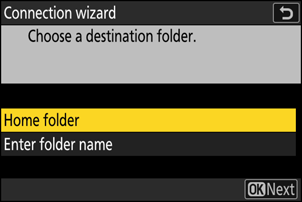
Opzione Descrizione [ Cartella Inizio ] Selezionare questa opzione per selezionare la cartella Inizio del server come destinazione per le immagini caricate dalla fotocamera. Se l'operazione ha esito positivo verrà visualizzata una finestra di dialogo "configurazione completata". [ Inserisci il nome della cartella ] Immettere manualmente il nome della cartella di destinazione. La cartella deve già esistere sul server. Quando richiesto, immettere il nome e il percorso della cartella e premere J per visualizzare la finestra di dialogo "installazione completata". -
Controlla la connessione.
Una volta stabilita una connessione, il nome del profilo verrà visualizzato in verde nel menu [ Connetti al server FTP ] della fotocamera.

Ora è stata stabilita una connessione wireless tra la fotocamera e il server FTP.
-
Una volta stabilita la connessione, sul display di ripresa della fotocamera verrà visualizzato "FTP". Se si verifica un errore di connessione, questo indicatore verrà visualizzato in rosso insieme a un'icona C
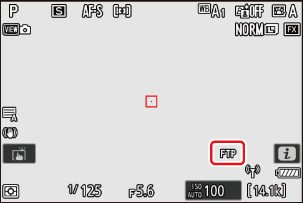
Le foto scattate con la fotocamera possono essere caricate sul server FTP come descritto in "Caricamento delle immagini" ( 0 Caricamento delle immagini ) nel capitolo intitolato "Cosa è possibile fare quando la fotocamera è collegata a un computer o a un server FTP".
Terminare la connessione al server FTP
Puoi terminare la connessione:
- spegnere la fotocamera, o
- selezionando [ Termina connessione corrente ] per [ Connetti al server FTP ] >[ Impostazioni di rete ] nel menu di rete.